Soluciones fáciles para la pantalla táctil de la tableta Samsung que no funciona
¿No responde la pantalla de su tableta Samsung? Aquí tienes una lista de cosas que puedes hacer para solucionar este problema.
Apr 09, 2024 • Archivado en: Soluciones de Reparación Móvil • Soluciones probadas
Las tabletas son populares por las mismas razones que los smartphones. Llevar una en el bolso es análogo a llevar un ordenador portátil. Son más ligeras que un portátil pero tienen una pantalla más grande que un smartphone. Por la alta calidad de sus productos, Samsung es una de las principales marcas de tabletas. Sin embargo, no están exentas de defectos. Por ejemplo, puede experimentar problemas con la pantalla táctil que no funciona en una tableta Samsung.
Afortunadamente, ese problema se puede solucionar. Hay muchas soluciones que puedes probar. Puede forzar el reinicio del teléfono o usar herramientas como Dr.Fone. Continúe leyendo para obtener más información sobre las cosas que puede hacer cuando la pantalla de su tableta Samsung no responde. Bono, aprenderá cómo evitar que este problema vuelva a ocurrir en el futuro.
- ¿Qué hace que la pantalla de la tableta Samsung no responda?
- 7 soluciones para arreglar la pantalla de la tableta Samsung que no responde
- Solución 1: Forzar el reinicio del dispositivo
- Solución 2: Compruebe la batería y el cargador de la tableta
- Solución 3: Compruebe si hay actualizaciones de software
- Solución 4: Optimizar el rendimiento del dispositivo
- Solución 5: intente realizar una copia de seguridad y un restablecimiento de fábrica
- Solución 6: Repare su dispositivo con Dr.Fone Repair
- Solución 7: Póngase en contacto con el servicio de atención al cliente
- ¿Cómo puede evitar que la pantalla de su tableta Samsung deje de responder?
¿Cuál es la causa de que la pantalla de la tableta Samsung no responda?
Los teléfonos inteligentes y las tabletas, al igual que los ordenadores y portátiles, reciben actualizaciones de software. Están diseñadas para mejorar el rendimiento o la seguridad de sus tabletas. Sin embargo, hay veces en que Samsung pasa algo por alto.
Estos pequeños detalles pueden dar lugar a la aparición de bugs. Estos errores provocan fallos que hacen que su tableta no funcione correctamente. Una de las consecuencias más comunes es que la pantalla se congele o deje de responder.
El hardware dañado del teléfono también puede hacer que la pantalla de una tableta Samsung se congele. Tal vez el problema esté en la pantalla LCD, o podría estar en la batería o el cargador. Del mismo modo, una aplicación de terceros incompatible o maliciosa puede hacer que la pantalla táctil funcione mal. Tenga cuidado con las aplicaciones que descarga e instala en su tableta. Lo mejor es instalar sólo aplicaciones de fuentes fiables.
La falta de espacio en la memoria también puede ser un problema. Al igual que las computadoras, las tabletas tienen algo llamado RAM. La cantidad de cosas que puedes hacer al mismo tiempo depende de la cantidad de RAM en tu dispositivo. Si tienes más pestañas abiertas de las que la RAM de la tableta puede manejar, el dispositivo puede quedarse colgado y la pantalla táctil dejará de funcionar.
Afortunadamente, esto no siempre es un problema grave. No es necesario que corras al centro más cercano para que te lo reparen. De hecho, puede resolver el problema usted mismo. Las soluciones para hacer que la pantalla de la tableta Samsung responda de nuevo se enumeran a continuación. Sólo si ninguna de ellas funciona, acuda al centro más cercano.
7 maneras de reparar una pantalla de tablet Samsung que no responde
Aquí tienes siete cosas que puedes hacer si su tableta Samsung no responde al tacto.
Solución 1: Forzar el reinicio del dispositivo

Si tiene problemas, reiniciar su tableta Samsung es siempre una buena opción. Pero, ¿cómo hacerlo si la pantalla está congelada? En los modelos más antiguos, puedes forzar el apagado de la tableta extrayendo la batería. En los modelos más recientes no es posible porque las baterías no son extraíbles. También es una molestia porque necesitas herramientas especiales. También puede causar problemas adicionales.
A continuación te explicamos cómo forzar fácilmente el reinicio de su tableta Samsung con la pantalla congelada. Presione los botones de Encendido y Bajar volumen simultáneamente durante 20 segundos. El sistema detectará que está intentando reiniciar el dispositivo. Con suerte, una vez encendido el dispositivo, la pantalla dejará de no responder.
Solución 2: Compruebe la batería y el cargador de la tableta
¿Se ha oscurecido la pantalla? Probablemente, es porque la tableta no tiene energía. Conéctelo a un cargador para solucionar este problema. Es posible que no pueda usar el dispositivo inmediatamente después de enchufarlo. Déjelo durante aproximadamente una hora atrás, luego regrese para verificar si la pantalla táctil está funcionando nuevamente.
Solución 3: Compruebe si hay actualizaciones de software
Puede que a su tablet le falten actualizaciones necesarias para evitar que el dispositivo no responda. Te recomendamos que instales estas actualizaciones. Aquí le indicamos cómo hacerlo:
- Abra Configuración > Actualización de software.
- Haga clic en Descargar e instalar.
Nota: Obviamente, no puedes hacer esto mientras su pantalla no responda. Pruebe primero las otras soluciones o espere a que la pantalla táctil vuelva a ser sensible. Entonces, haz esto.
Solución 4: Optimizar el rendimiento del dispositivo
Los dispositivos Samsung tienen una función de cuidado del dispositivo. Le ayuda a optimizar el rendimiento de su dispositivo. ¿Por qué es importante? Una tableta no optimizada puede tener espacio de almacenamiento no utilizado o problemas ocultos. Estos tienen un impacto negativo en el rendimiento y pueden hacer que su pantalla sea insensible. Por lo tanto, optimice su dispositivo para detectar y resolver estos problemas.
Para ello:
- Abra Configuración > Cuidado del dispositivo.
- Haga clic en Optimizar ahora.
Solución 5: intente realizar una copia de seguridad y un restablecimiento de fábrica
Es posible que una actualización de software o un virus estén causando el problema. Por ello, restablecer el dispositivo a los valores predeterminados de fábrica puede ayudar. Ten en cuenta que esto borrará todos sus datos. Así que haz una copia de seguridad primero. Puedes sincronizar sus archivos con una cuenta de Gmail o copiarlos en un dispositivo de almacenamiento externo.
Después de hacer una copia de seguridad de sus datos, puedes restablecer la configuración de fábrica de su dispositivo.
- Vaya a Configuración > Administración general > restablecer > restablecimiento de datos de fábrica.
- Para confirmar que quieres restablecer los valores de fábrica de su tableta, introduce su contraseña.
Solución 6: Repare su dispositivo con Dr.Fone Repair

Supongamos que ninguna de las cosas mencionadas anteriormente funcionó. Puede utilizar Dr.Fone para solucionar el problema. Esta aplicación incluye una función de reparación del sistema que detecta y repara los problemas de su tableta. Es compatible con más de 1.000 modelos de Android, ya sean desbloqueados o específicos de un operador. Dr.Fone puede restablecer el funcionamiento normal de su dispositivo.
No, no necesitas descargarlo en su tableta. Debe instalarlo en su ordenador. Dicho esto, puedes utilizar este programa incluso si la pantalla táctil de su tableta Samsung está rota.
Lo que debe hacer es lo siguiente:
- Inicie Dr.Fone en su computadora.
- Seleccione Reparación del sistema.
- Conecte su tableta Samsung.
- Descargue el firmware correcto de Android. Seleccione Samsung y, a continuación, elija el nombre, el modelo, el país/región y el operador correctos.
- Haga clic en Siguiente.
- Para reparar su tableta Samsung, sigue las instrucciones que aparecen en pantalla.
Solución 7: Póngase en contacto con el servicio de atención al cliente
Supongamos que has probado todo lo de la lista anterior y nada ha funcionado. Puedes ponerte en contacto con el servicio de atención al cliente de Samsung. Infórmales del problema con su dispositivo. Ellos te ayudarán a resolver el problema.
¿Cómo puede evitar que la pantalla de su tableta Samsung deje de responder?
Ser un propietario responsable puede ayudarte a evitar problemas con su tablet Samsung. Una cosa que debe hacer siempre es mantener el dispositivo actualizado. Además, optimizar el rendimiento del dispositivo de forma regular ayuda a su conservación.
Podrían contener virus o malware que provoquen un mal funcionamiento de su dispositivo. Aparte de eso, debes evitar instalar aplicaciones o descargar archivos de fuentes dudosas. Peor aún, puede ponerte en peligro.
Digamos que hiciste todo eso. Pero la pantalla de su tableta Samsung aún deja de responder al tacto. Que no cunda el pánico. Puede usar Dr.Fone para solucionar el problema. También puede utilizar este programa para administrar sus datos para evitar problemas en el futuro.
En conclusión
No siempre es necesario acudir al centro de servicio más cercano para solucionar el problema de una pantalla de tableta Samsung que no responde. Puedes resolver el problema tú mismo. Forzar el reinicio o restablecer los valores de fábrica son dos soluciones. También puedes actualizar y ajustar su tableta para evitar que esto vuelva a suceder. Aplicaciones de terceros como Dr.Fone también pueden ayudarte a resolver este problema.
Lo mejor es que una pantalla que no responde es sólo uno de los muchos problemas que Dr.Fone puede solucionar. Esta utilidad también elimina las pantallas negras, los bucles de arranque y otros problemas. Así que es un programa útil para tener en su ordenador.
Samsung
- 1.Recuperar Datos de Samsung
- 1.1 Recueprar SMS de Samsung
- 1.2 Recuperar Contactos de Samsung
- 1.3 Recuperar Mensajes desde Samsung Galaxy/Note
- 1.4 Recuperar Tableta Samsung
- 1.5 Recuperar Información de Galaxy
- 1.6 Modo de recuperar Samsung
- 1.7 Recuperar Fotos de Galaxy Core
- 1.8 Recuperar Datos de Tarjeta SD de Samsung
- 1.9 Recuperar Información desde la Memoria Interna de Samsung
- 1.10 Programa para Recuperar Datos de Samsung
- 2 Problemas de Samsung
- 2.1 Samsung no Enciende
- 2.3 Pantalla Negra de Samsung
- 2.4 La Pantalla de Samsung no Funciona
- 2.5 La Tableta de Samsung no Enciende
- 2.6 Samsung Atasca
- 2.7 La Muerte Súbita de Samsung
- 3 Samsung Kies
- 4 Samsung Manager


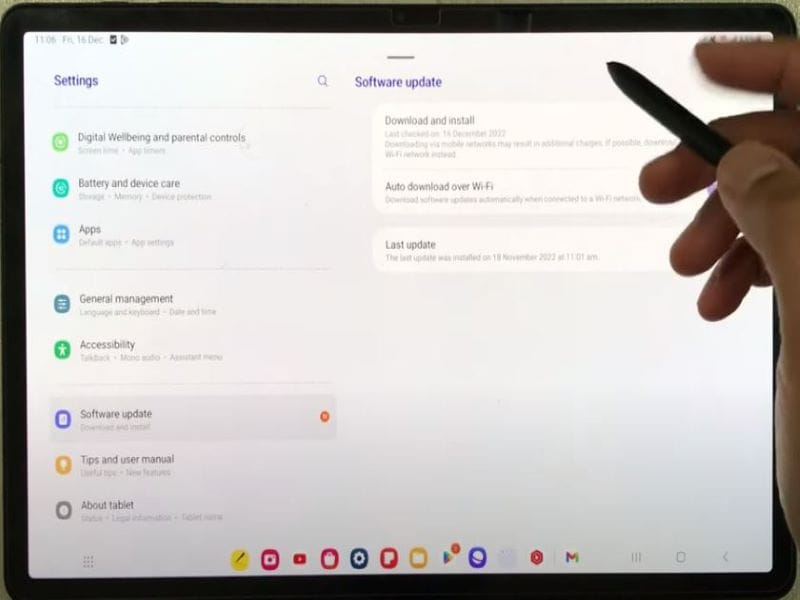
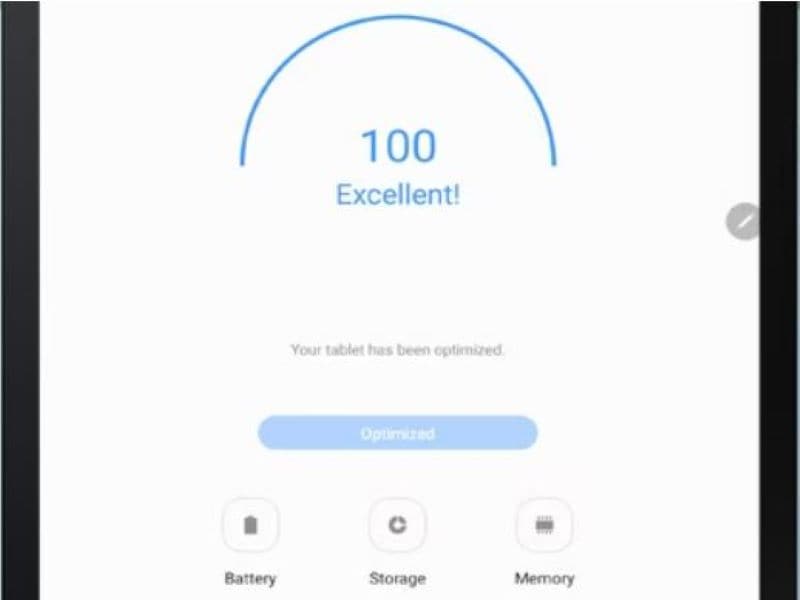
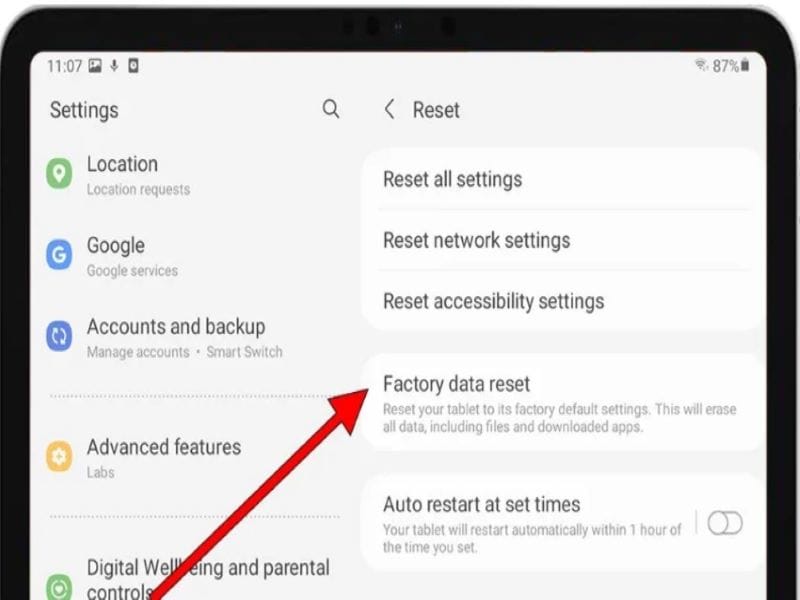




Paula Hernández
staff Editor